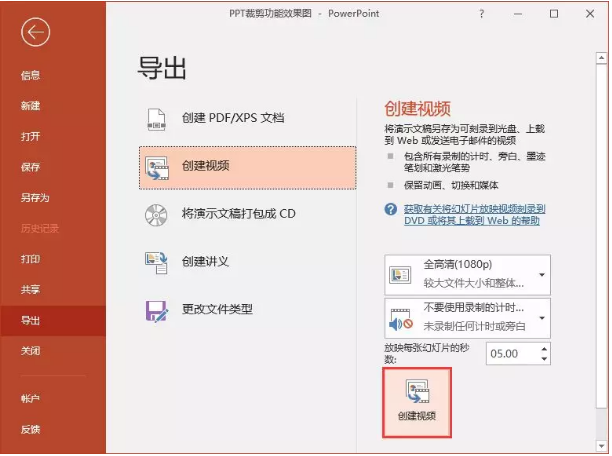- ppt设计教程:PPT转Word、PPT转PDF、PDF转Word、Word转PPT、Pdf转TXT的方法
- ppt 背景图片:绿色清新植物嫩芽PPT背景图片
- 电脑制作ppt教程:如何做出简约大气的PPT?-整容计划PPT美化教程第二季第7/20期
- 初学者ppt制作教程:PPT动画大师之路(20):摇摇欲坠
下面的是PPT教程网给你带来的相关内容:
ppt中的视频如何设置自动播放:PPT中插入视频,可以这样设置
在PPT文件中常会遇到需要播放视频的需求,如果播放的视频只有1-2秒钟,建议把视频转换为动图即可(动图不是视频,而是图片,所占容量会小于视频)。
转换方法参见,也可以直接从网上下载其他的小软件,有很多。
今天要讲的内容是针对插入PPT中的视频格式。
首先插入视频,并把视频窗口调整为合适大小,然后按需求进行下面的设置。
// 1 //
☞如果播放到视频页面时,演讲者需要先进行一段讲述,点击视频后再播放,但视频播放前希望观众可见的是静态图片。
不做任何设置的话,视频插入后界面是黑色的,如果将封面设置为一张图片,按下面的步骤操作即可。
步骤:双击视频——【格式】菜单——海报框架——选择图片。
☞如果希望将视频内容作为封面,先播放视频到需要的画面,再点击“海报框架”ppt中的视频如何设置自动播放:PPT中插入视频,可以这样设置,选择当前帧,就可以把视频中的任一画面作为视频封面了。
// 2 //
☞如果希望播放到视频页面时,直接全屏播放视频。
步骤:点击视频——【播放】菜单——勾选全屏播放,选择自动播放。
如果不设置的话,默认是需要点击开始按钮才能播放。
// 3 //
☞如果想重点观看某一个或几个片段,除了提前记录那个片段播放的时间点,还可以插入书签,演示时直接点击书签位置开始播放。
步骤:播放视频到希望添加书签的位置暂停——【播放】菜单——添加书签。下图中的黄点就是书签,演示时,可以直接点击书签ppt中的视频如何设置自动播放,从该位置播放。
// 4 //
☞如果仅需要视频中的一个片段,可以在PPT中直接剪辑。
步骤:点击视频——【播放】——剪辑视频,在弹出的窗口中,拖动代表开始的绿色标尺和代表结尾的红色标尺即可。
// 5 //
☞结合页面设计,将视频窗口改变为合适的形状。比如下图这样,根据整个页面布局,将中间的视频窗口改为平行四边形。

步骤:点击视频——【格式】菜单——视频形状,选择合适的形状即可。
总结一下,今天讲了几个内容:
1、 给视频设置封面
2、 设置视频全屏自动播放
3、 给视频添加书签
4、 裁剪视频片段
5、 改变视频窗口外形
历史好文推荐
1、
2、
3、
感谢你支持pptjcw.com网,我们将努力持续给你带路更多优秀实用教程!
上一篇:做ppt用什么软件:pdf怎么转换成ppt免费软件有哪些,关于电脑pdf转ppt简单方法 下一篇:ppt主题怎么设置:PPT主题怎么设置:三种方法助你打造精美幻灯片
郑重声明:本文版权归原作者所有,转载文章仅为传播更多信息之目的,如作者信息标记有误,请第一时间联系我们修改或删除,多谢。